VPNとは?VPN仮想プライベートネットワークのメリットとデメリット

VPNとは何か、そのメリットとデメリットは何でしょうか?WebTech360と一緒に、VPNの定義、そしてこのモデルとシステムを仕事にどのように適用するかについて考えてみましょう。
Windows 11 では、ネイティブ言語検索の導入により、ここ数年で最大の変更点の 1 つが実現します。これは Windows PC 上でファイルを検索する方法を根本的に変えるものですが、すべてのユーザーがすぐに利用できるようになるわけではありません。
セマンティック検索はマイクロソフトのAIにおける次の大きな一歩
セマンティック検索、つまり自然言語検索が、ついに Windows 11 に登場しました。もちろん、いくつかの簡単なトリックで Windows 検索結果を改善することはすでにできていますが、この新しい検索方法により、より自然な言語を使用して Windows PC を検索できるようになります。
特定の設定やファイル名を検索する代わりに、「テーマを変更する」などのように入力してテーマを変更したり、「プログラムをアンインストールする」などのように入力してプログラムの設定を表示し、PC にインストールされているアプリケーションを削除したりできます。

ただし、これは、より強力な AI 機能を Windows に導入するための Microsoft の次の大きなステップの一部であることは注目に値します。そのため、この機能は、Microsoft の AI 機能を最大限に活用するように構築されたCopilot+ PCでのみ動作します。
しかし、警告はそれだけではありません。この機能は最終的にはすべての Copilot+ PC に搭載される予定ですが、当初は Snapdragon 搭載の Copilot+ PC でのみ利用可能となります。つまり、AMD または Intel の AI チップを搭載した PC では、セマンティック検索がより広く利用できるようになるまで待たなければならないということです。
Microsoft は、セマンティック検索を有効にする更新プログラムの正式なリリース日を発表していません。ただし、この機能は現在 Windows Insiders 向けのリリース プレビュー段階であるため、4 月の Windows アップデートで提供される可能性があります。ただし、正式な発売日が発表されるまでは、推測することしかできません。
自然言語検索の利点
企業はここ数か月、検索をより簡単で自然なものにするために懸命に取り組んできました。 Apple と Android の両デバイスは、検索システムに自然言語処理をさらに取り入れ始めています。しかし、この機能がネイティブ Windows に登場するのは今回が初めてです。 Microsoft は数か月前に Windows Developer Update の投稿で初めてセマンティック検索の詳細を説明しました。
より自然な言語で検索することには多くの利点があります。最大の利点は、Windows PC で探しているファイルや機能を簡単に見つけられることです。
Windows 11 でセマンティック検索が利用できる場合は、下の画像にある「環境に優しい衣類」のようなより広い用語を使用して検索できます。これにより、より具体的な用語を検索する必要がなく、結果が得られます。
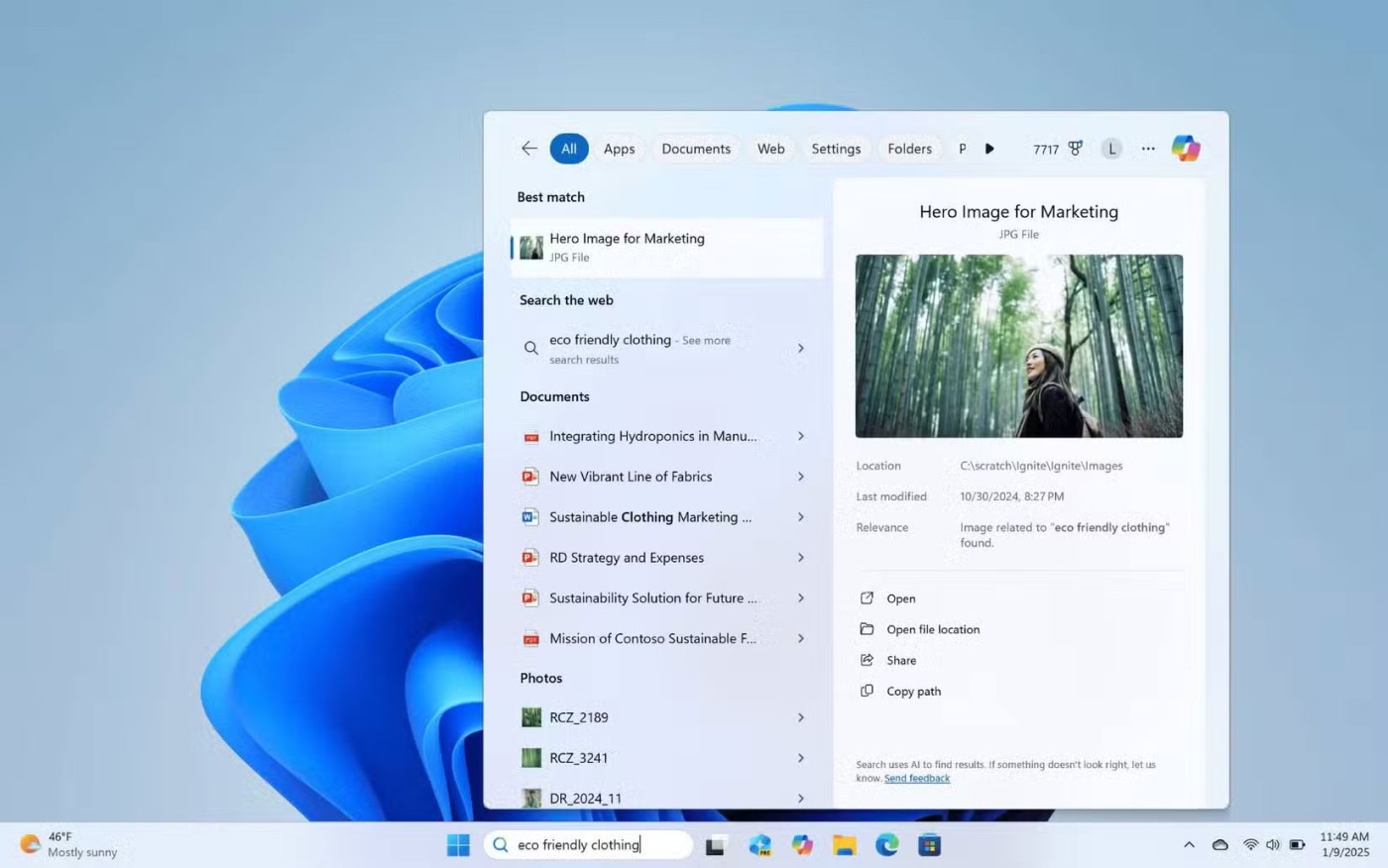
自然言語検索がどのように機能するかを示すもう 1 つの優れた例は、名前がわからないファイルの検索です。たとえば、Apple AirTags に関するドキュメントを作成した場合、Windows Search で「Apple AirTags に関するドキュメント」を検索すると、探しているものが表示されます。
もちろん、他の検索システムと同様に、検索条件を具体的に設定すればするほど、探しているものに近い結果が得られる可能性が高くなります。これは、さまざまなアプリで Apple バージョンのセマンティック検索を使用するときによく見られる問題であり、Windows でも同じ問題が発生します。
残念ながら、セマンティック検索が Windows で使用するファイル マネージャーとして File Pilot の座を奪う可能性は低いでしょう。File Pilot の速度に勝つのは難しいだけです。ただし、少なくとも、Copilot+ 対応の PC をお持ちの一般ユーザーにとっては、Windows の検索機能の使用がより魅力的になるはずです。
Microsoft の主要な AI 機能のほとんどと同様に、セマンティック検索は AI を使用しないシステムに表示される可能性は低いですが、これは将来的に Copilot+ PC のユーザーを増やすための Microsoft の取り組みの一環であると考えられます。しかし、PC Copilot+ が一般ユーザーにとって災難であるという事実を克服するには、Microsoft にはまだ長い道のりが残っています。
VPNとは何か、そのメリットとデメリットは何でしょうか?WebTech360と一緒に、VPNの定義、そしてこのモデルとシステムを仕事にどのように適用するかについて考えてみましょう。
Windows セキュリティは、基本的なウイルス対策だけにとどまりません。フィッシング詐欺の防止、ランサムウェアのブロック、悪意のあるアプリの実行防止など、様々な機能を備えています。しかし、これらの機能はメニューの階層構造に隠れているため、見つけにくいのが現状です。
一度学んで実際に試してみると、暗号化は驚くほど使いやすく、日常生活に非常に実用的であることがわかります。
以下の記事では、Windows 7で削除されたデータを復元するためのサポートツールRecuva Portableの基本操作をご紹介します。Recuva Portableを使えば、USBメモリにデータを保存し、必要な時にいつでも使用できます。このツールはコンパクトでシンプルで使いやすく、以下のような機能を備えています。
CCleaner はわずか数分で重複ファイルをスキャンし、どのファイルを安全に削除できるかを判断できるようにします。
Windows 11 でダウンロード フォルダーを C ドライブから別のドライブに移動すると、C ドライブの容量が削減され、コンピューターの動作がスムーズになります。
これは、Microsoft ではなく独自のスケジュールで更新が行われるように、システムを強化および調整する方法です。
Windows ファイルエクスプローラーには、ファイルの表示方法を変更するためのオプションが多数用意されています。しかし、システムのセキュリティにとって非常に重要なオプションが、デフォルトで無効になっていることをご存知ない方もいるかもしれません。
適切なツールを使用すれば、システムをスキャンして、システムに潜んでいる可能性のあるスパイウェア、アドウェア、その他の悪意のあるプログラムを削除できます。
以下は、新しいコンピュータをインストールするときに推奨されるソフトウェアのリストです。これにより、コンピュータに最も必要な最適なアプリケーションを選択できます。
フラッシュドライブにオペレーティングシステム全体を保存しておくと、特にノートパソコンをお持ちでない場合、非常に便利です。しかし、この機能はLinuxディストリビューションに限ったものではありません。Windowsインストールのクローン作成に挑戦してみましょう。
これらのサービスのいくつかをオフにすると、日常の使用に影響を与えずに、バッテリー寿命を大幅に節約できます。
Ctrl + Z は、Windows で非常によく使われるキーの組み合わせです。基本的に、Ctrl + Z を使用すると、Windows のすべての領域で操作を元に戻すことができます。
短縮URLは長いリンクを簡潔にするのに便利ですが、実際のリンク先を隠すことにもなります。マルウェアやフィッシング詐欺を回避したいのであれば、盲目的にリンクをクリックするのは賢明ではありません。
長い待ち時間の後、Windows 11 の最初のメジャー アップデートが正式にリリースされました。













